本文教您如何从Ubuntu 20.04升级至Ubuntu 20.10版本。其实Ubuntu升级过程非常简单,只要您的网络连接良好,就不需要花费那么长时间。在进行升级之前,需要牢记一些注意事项,因此请务必注意本教程中列出的步骤。

1.说明
要升级至ubuntu 20.10,您需要运行ubuntu 20.04 LTS,如果您使用的版本低于此版本,则必须升级两次,一次升级至20.04,然后再升级至20.10。
自20.04起,Ubuntu 20.10的系统要求未发生变化,因此,如果您的计算机当前能够运行该版本,则它也可以运行该版本。
由于默认情况下,长期支持版本仅通知用户LTS新版本,因此您将不会看到Ubuntu 20.10的升级通知,下一个LTS是2022年4月发布的Ubuntu 22.04 LTS。
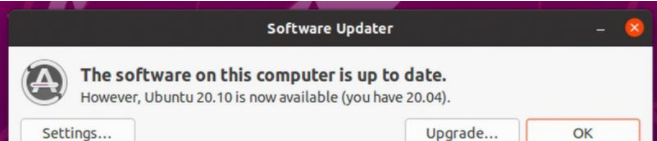
2.升级操作
在从LTS版本升级到常规版本之前,您必须进行一些必要的操作。
1、打开“软件和更新(Software & Updates)”应用。
2、转到“更新(Updates)”标签。
3、找到标题为“通知我新的Ubuntu版本(Notify me of a new Ubuntu version)”的部分。
4、将“对于长期支持版本(For long-term support versions)”更改为“对于任何新版本(For any new version)”。
5、点击“关闭(Close)”。
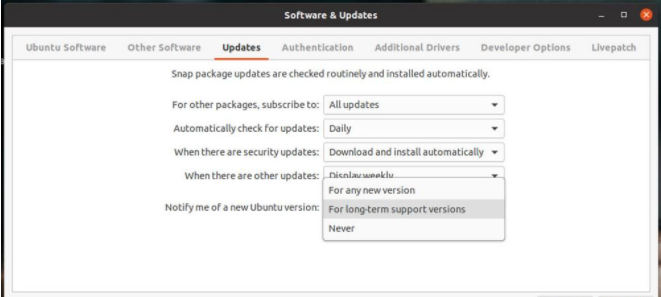
现在您已经准备就绪,下次检查可用更新时,您会看到一条通知,指出Ubuntu 20.10可用,这将询问您是否要升级,它不是自动的,需要您手动选择,这时您也可以决定不升级。
就个人而言,我建议您等到看到“官方”的升级通知,即上面的推送Ubuntu 20.10信息。
如果您想要更迅速的升级,请打开一个新的终端窗口并运行以下命令,并在出现提示时输入用户密码:
sudo do-release-upgrade -d
此命令检查是否有新的开发版本并禁用所有PPA和第三方存储库,因此带有-d参数。
生成进行升级所需的软件包列表,请注意此时是否有任何软件包冲突或软件包删除,如果您不满意继续进行,请不要在此时取消该过程,您将有机会拒绝。
注意:如果您意外取消了do-release-upgrade过程,则需要手动在源列表中重新启用focal repos (20.04)。
如果您愿意继续,请按照屏幕上的说明进行升级,升级完成后,系统将提示您重新启动,打开后就意味着升级至Ubuntu 20.10版本。
相关阅读:
uc电脑园提供的技术方案或与您产品的实际情况有所差异,您需在完整阅读方案并知晓其提示风险的情况下谨慎操作,避免造成任何损失。

浏览次数 3655
浏览次数 3652
浏览次数 4915
浏览次数 103
浏览次数 393
未知的网友